步骤是:1、点击页面顶部的“插入”-“图表”,在底部编辑数据;2、选择柱形图,点击鼠标右键,在右键菜单中选择“图表类型”,选择“饼图”;3、选择图表,点击鼠标右键,选择“设置数据系统格式”;4、在数据标签中,勾选“值”和“百分比”即可。

本教程操作环境:windows7系统、Microsoft Office PowerPoint2010版、Dell G3电脑。
打开Powerpoint程序,新建文档。先把不需要的文本框清除,并输入标题。
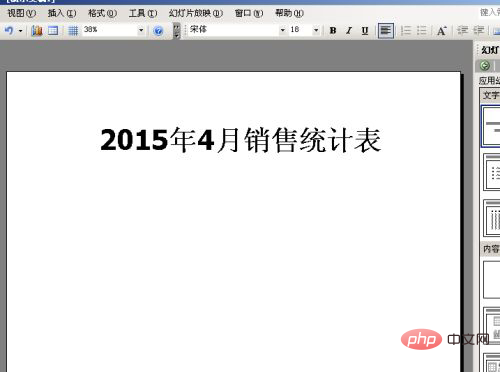
1、打开“插入”菜单–“图表”。插入图表后,会出现一个现成样式,我们根据情况在底部编辑数据。
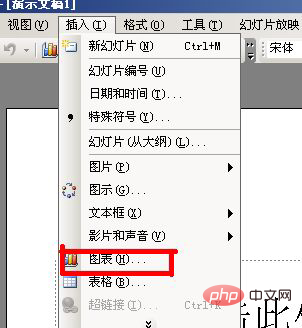
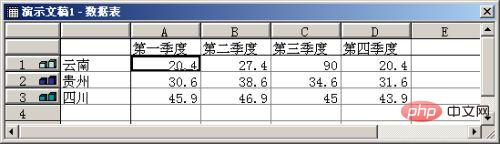
调整整后的效果
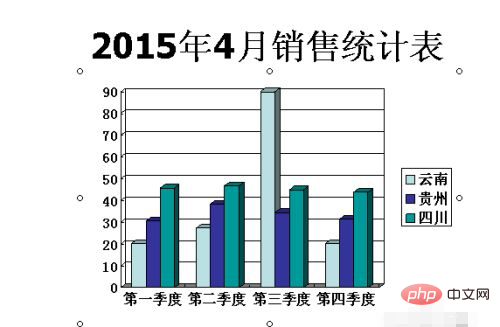
2、如上述的图表格式不满意,我们可以双击后来进行修改,指向柱形图,右键,选择一个图表类型,在图表类型中,我们选择“饼图”。
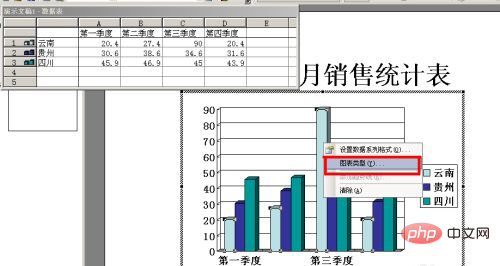
3、我们需要在“饼图”上把数据显示出现,选定图表,右键–“设置数据系统格式”即可。
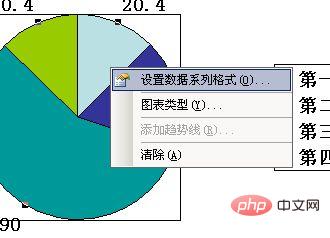
4、在数据标签中,我们勾选“值”和“百分比”,确定。数据和百分比就显示出来了
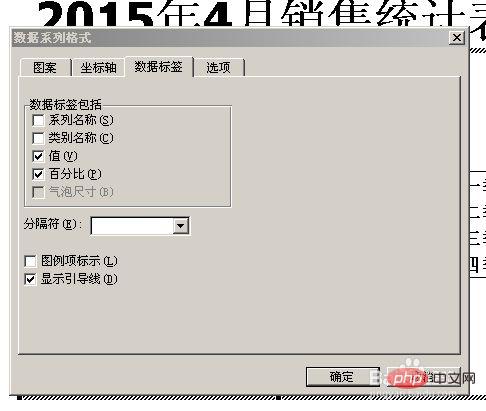
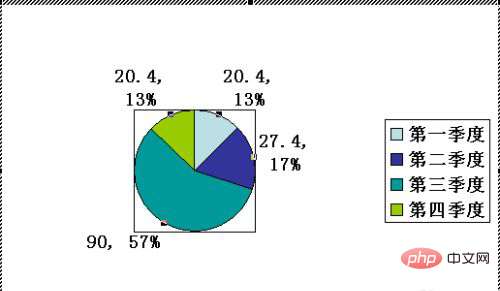
 站长资讯网
站长资讯网